在ps中如何用快速蒙板使抠图变快
摘要:我们都知道抠图有多种方法,有的很简单,有的很复杂。虽然知道但实际操作起来又不会,对于一些边缘比较平滑,没有什么毛刺的物体图像,用快速蒙板抠取...
我们都知道抠图有多种方法,有的很简单,有的很复杂。虽然知道但实际操作起来又不会,对于一些边缘比较平滑,没有什么毛刺的物体图像,用快速蒙板抠取算得上是一种好方法。现在小编以下图中抠出左边一朵荷花,用快速蒙板操作方法示范给大家看。

1、点导航器 在PS中打开图像,点导航器。 这时,在导航器中显出了加了红色边框的打开的图像 。

2、放大局部 导航器中图像的红色边框是可以放缩和移动的。红色边框下边有个三角形的拉点,将拉点向右拉,边框随着变小,等到比待抠的一朵荷花略大时,停止拉动。然后选移动工具,移动小红框,使之正好把待抠的一朵荷花围在里面(如下图)。
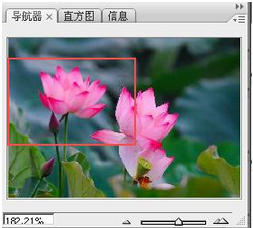
这时在原图打开的位置就看到了放大了的那一朵荷花(如下图)。导航器面板左下角那个百分数182.21%, 就是表示目前图片的放大倍数。为了下面接下来精准确定荷花边缘,还可选择放缩工具将它再放大,也可不再放大,根据需要来定。这个导航器对于我们进行抠图特别有用,应熟练掌握它。

【在ps中如何用快速蒙板使抠图变快】相关文章:
上一篇:
用photoshop软件如何抠图换背景
